スポンサーリンク
みなさんは普段、フォルダを開くときには目当てのフォルダをダブルクリックで開いている方が多いと思います。
実は、フォルダの名前を工夫すればキーボードのみでフォルダを選択して開くことができます。キーボード操作のみでパッと開けば、マウスに持ち帰る手間だけ時短になりますね。
キーボードのみでフォルダを開くフォルダ名称のつけ片を紹介します。
スポンサーリンク
1.フォルダの名前の頭文字に秘密がある

みなさんはフォルダの名前をどうやって決めていますか?仕事であれば得意先の名前、プロジェクトの名前、役割としての名前を付けていると思います。実はフォルダの名前の頭文字をちょっと工夫するだけでキーボードのみで開くことが可能になります。
それは、フォルダの頭文字をアルファベットにするだけです。
たったそれだけ?と思った方もいらっしゃるかもしれませんが、たったそれだけでキーボードにワンタッチでフォルダを選択し、Enterで開くことができます。
2.キーボードのみでフォルダを開いてみよう
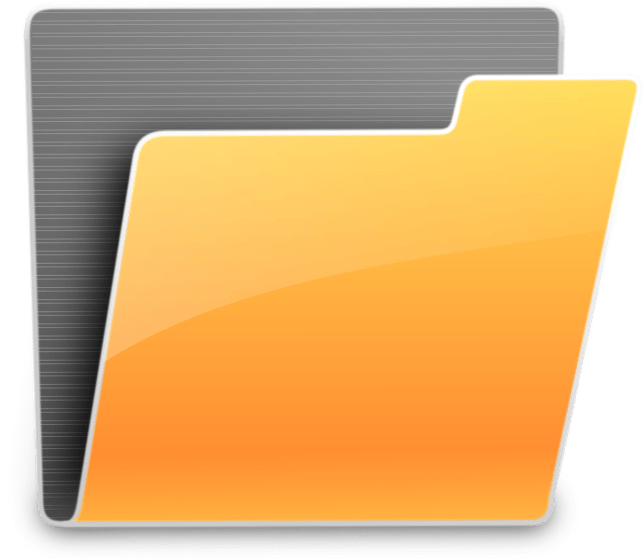
では実際の画面画像を見ながら説明していきます。
まずはいつも通り、フォルダを作成して名前を付けます。今回は『仕事』というフォルダを作成しました。
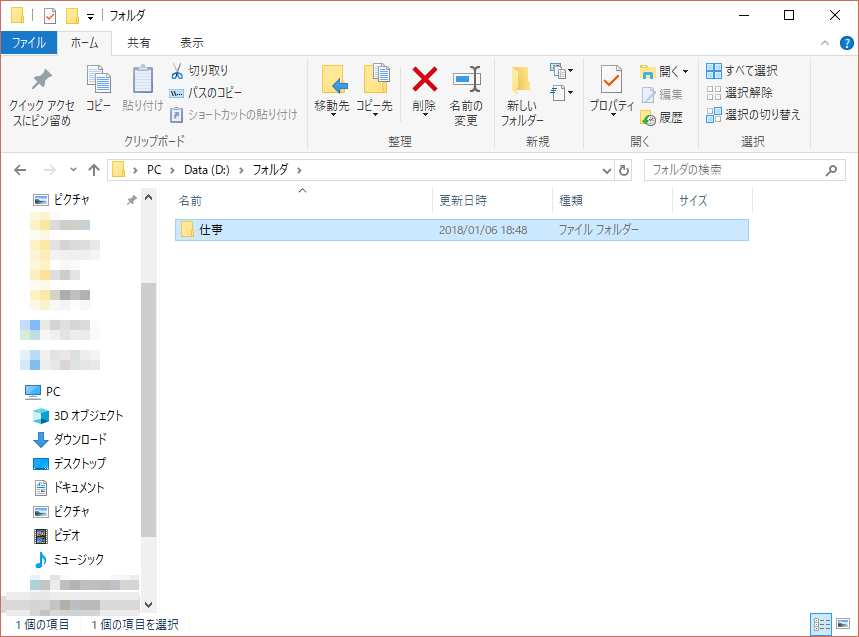
このままだといつも通り ダブルクリック で開く必要があります。
そこで、頭文字にアルファベットを付けてみます。『仕事』ですので、ローマ字にしたときの頭文字の『s』を付けてみます。
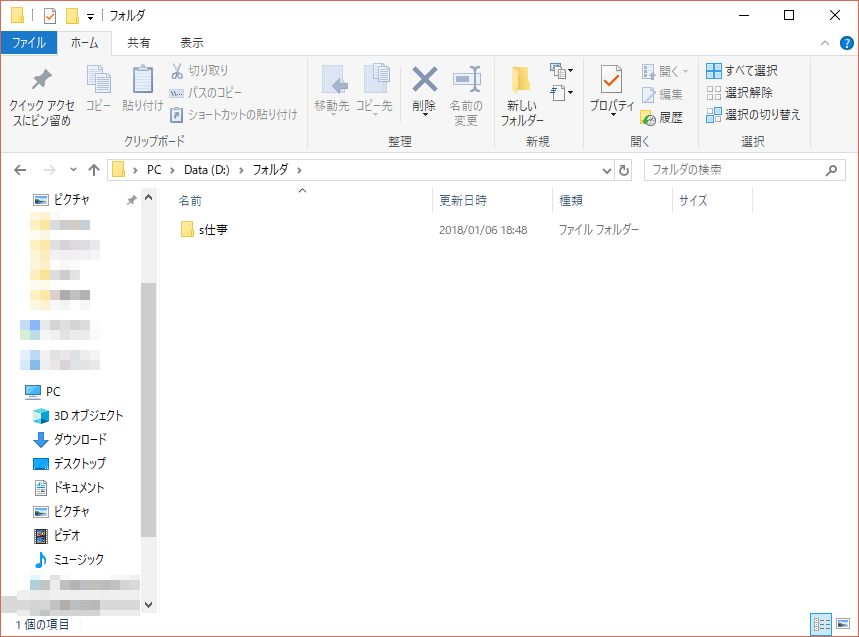
これで準備は完了です。この状態でキーボードの『s』を押してみましょう。
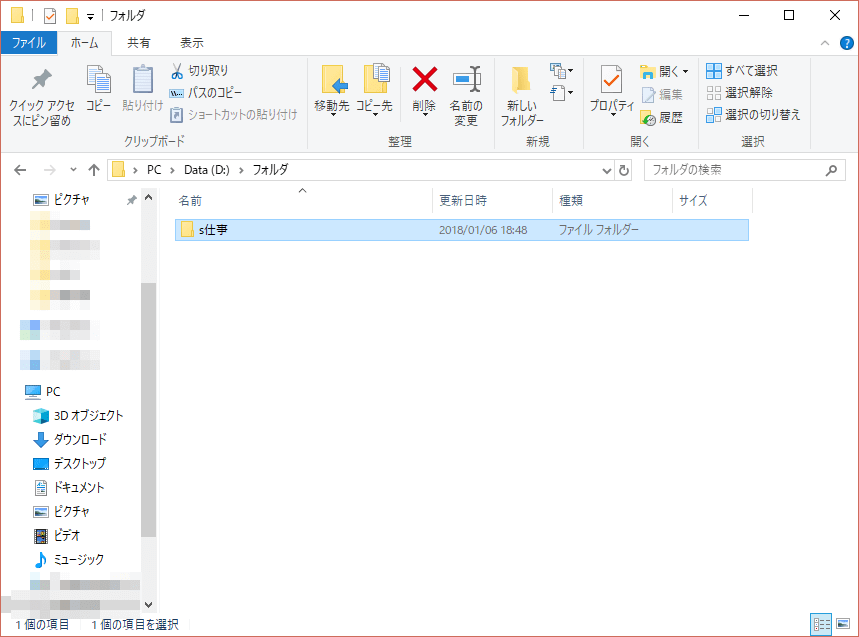
もし選択できない方は、文字入力を半角英字にしてからやってみてください。選択できましたので、そのままEnterを押すとフォルダが開きます。
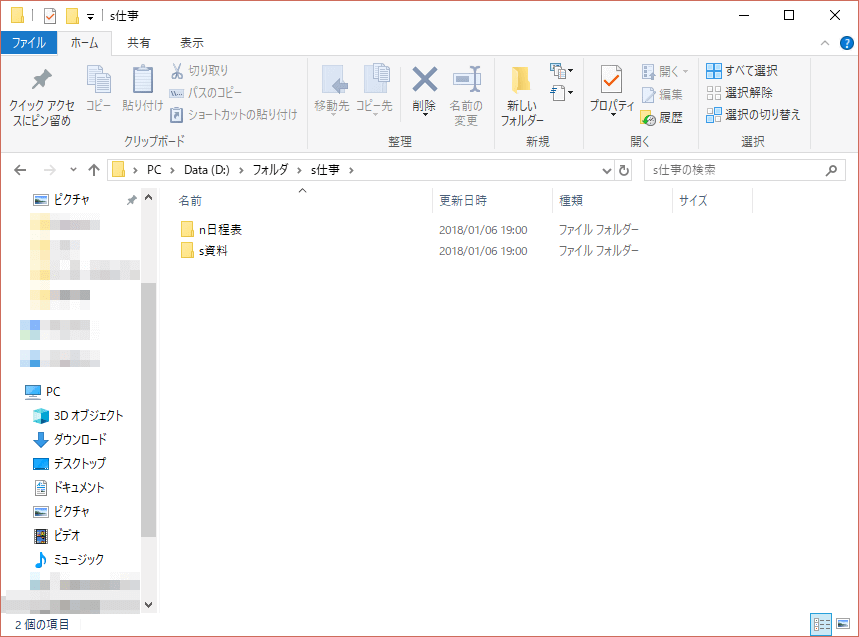
『s仕事』フォルダの中には2つのフォルダがありました。さらにフォルダを開きたい場合には、中のフォルダにも同じように頭文字にアルファベットをつけておくとキーボードのみで選択して開くことができます。
スポンサーリンク
3.ファイルにも応用してみよう
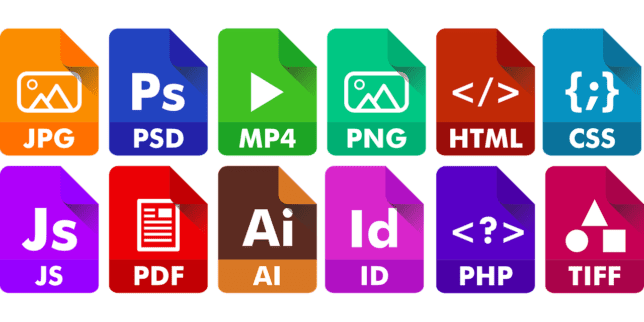
フォルダがキーボードで選択できるなら、ファイルもできる?って思った方、するどいですね!この方法はファイルにも応用できます。
先ほどの 『s仕事』→『n日程』 のフォルダの中に 『a案件日程.xlsx』 というファイルがあります。
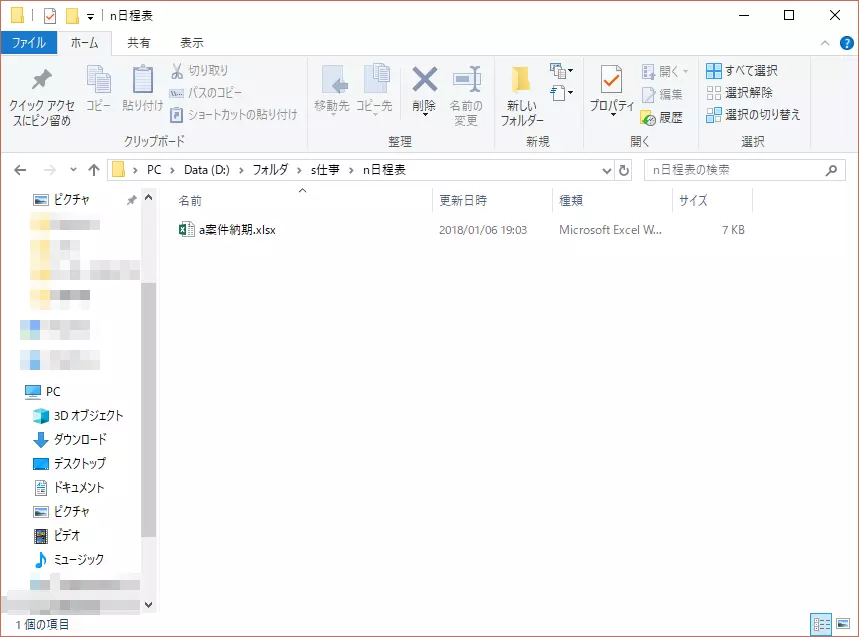
このファイルには頭文字に 『a』 とあります。
『s仕事』→『n日程』→『a案件日程.xlsx』 と開きたい場合には 『s』→『n』→『a』 とキーボードを押して、最後に 『Enter』 を押しましょう。
Excelファイルもキーボードのみで開くことができます。以前紹介したショートカットキーを登録する技と組み合わせることで、目当てのファイルを開くまでをキーボードのみで開くことが可能になります。
※ショートカットキーの登録については『ショートカットキーの登録で時間短縮!目当てのフォルダへマウス操作なしで瞬間移動!』をご覧ください。
4.さいごに

1日の中で何回もフォルダやファイルを開くのであれば、作成時に仕込んでおくことで後々が楽になります。よく使うものだけでも仕込んでおけば、少しずつ時短効果が表れるでしょう。
小さな積み重ねが時短の一歩です。コツコツとスキルを蓄積して定時ダッシュしましょう!




